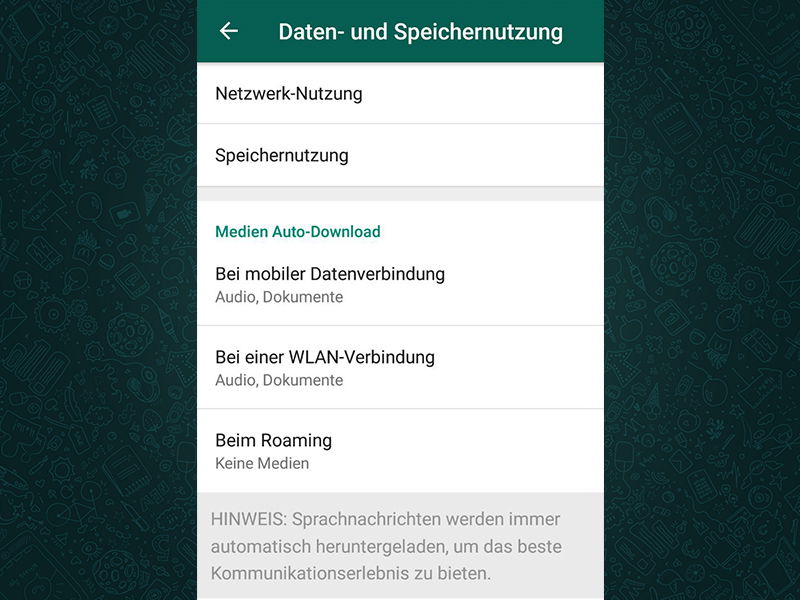
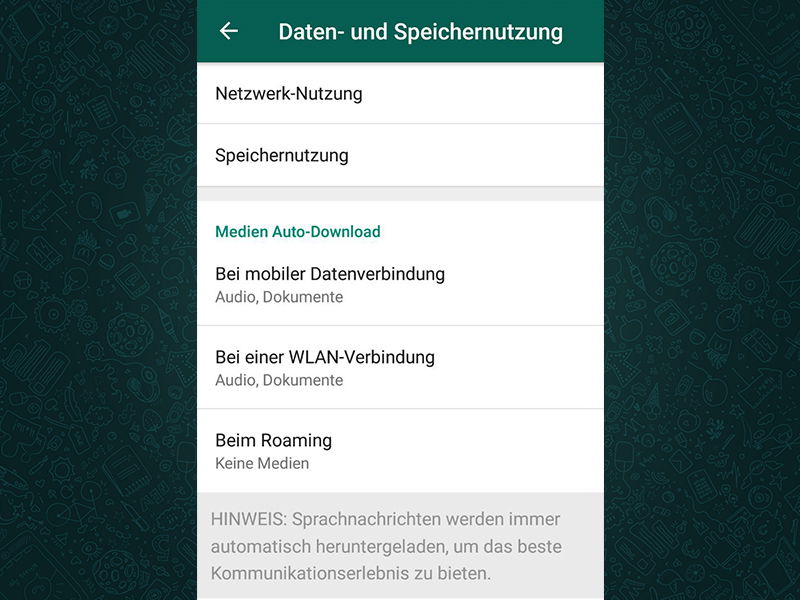

Mehrere Apps auf dem iPhone verschieben
Wer viele Apps auf seinem Smartphone intalliert, verliert irgendwann den Überblick. Deshalb empfiehlt es sich, die installierten Apps zu organisieren. Das kann allerdings aufwändig sein. Mit einem Trick geht das auf dem iPhone aber einfacher und schneller. Das...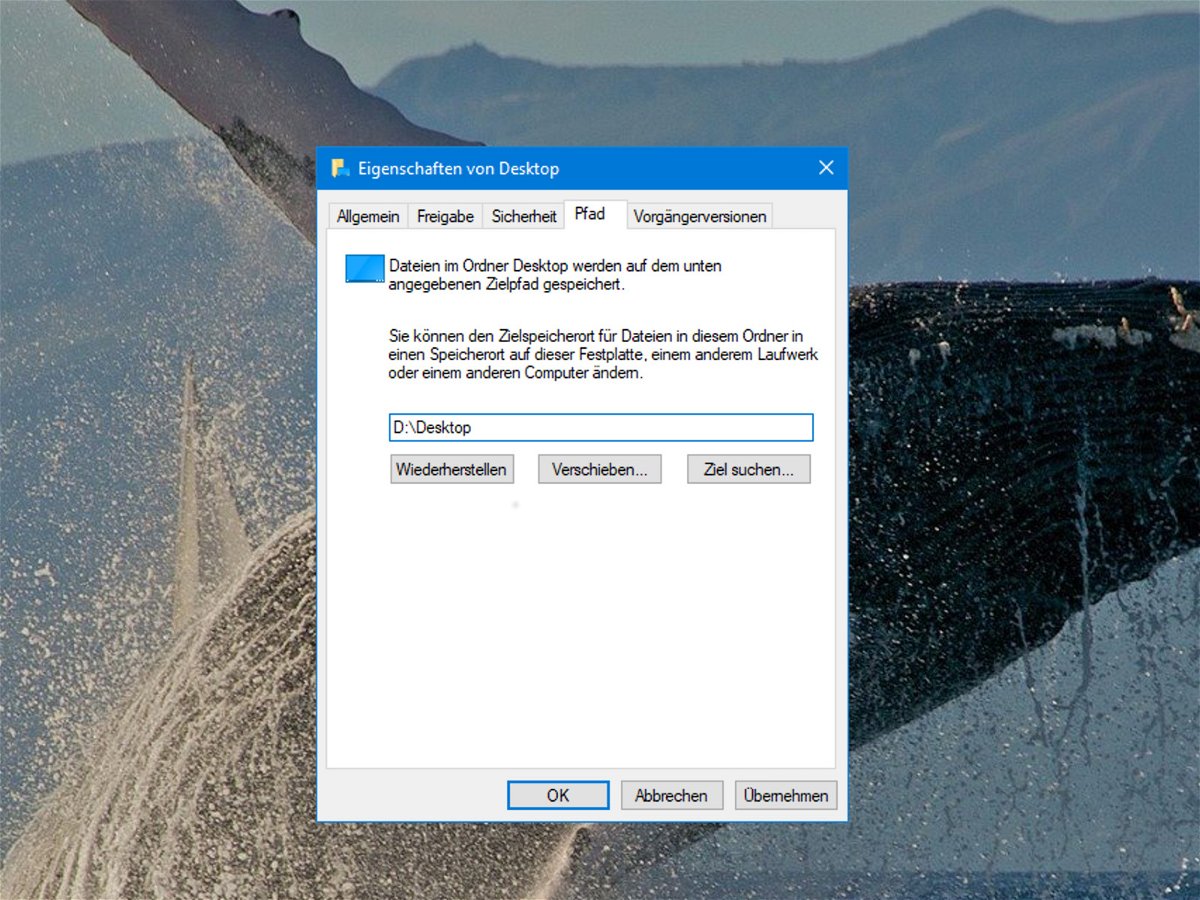
Desktop auf zweite Festplatte
Viele Nutzer machen sich nicht die Mühe, Dateien einzusortieren. Stattdessen landet alles auf dem Desktop. Damit diese Daten nicht verloren gehen, wenn Windows mal streikt, sollte man den Desktop auslagern – auf eine zweite (interne) Festplatte.
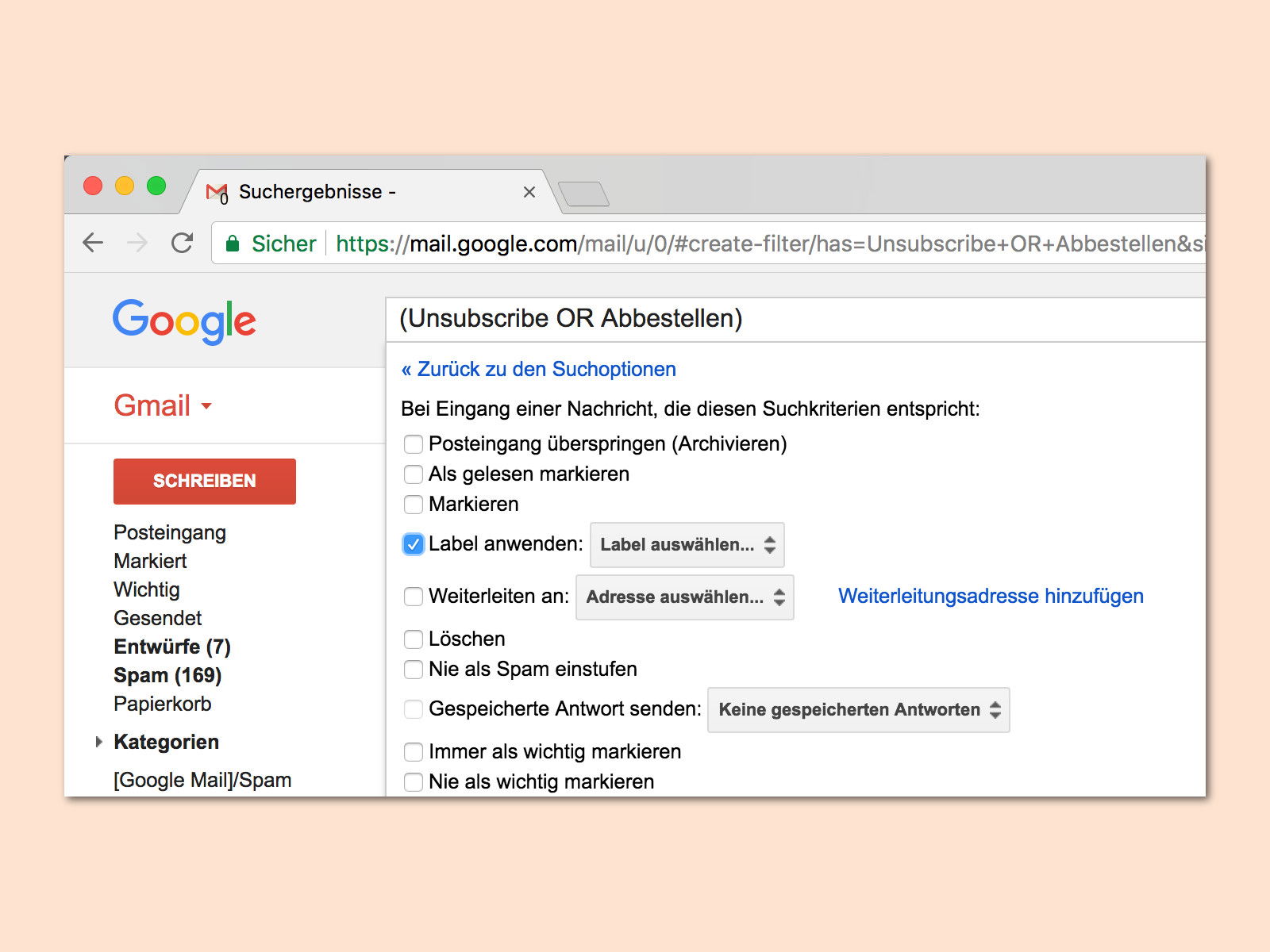
Newsletter in eigenen Ordner aussortieren
Viele abonnieren Newsletter von Webseiten, die sie interessant finden. Auch schieb.de hat einen Newsletter mit Tipps im Angebot. Allerdings ist es oft störend, wenn echte eMails zwischen einer Flut von Newslettern untergehen. Damit das nicht passiert, können Newsletter in einen eigenen Ordner verschoben werden.
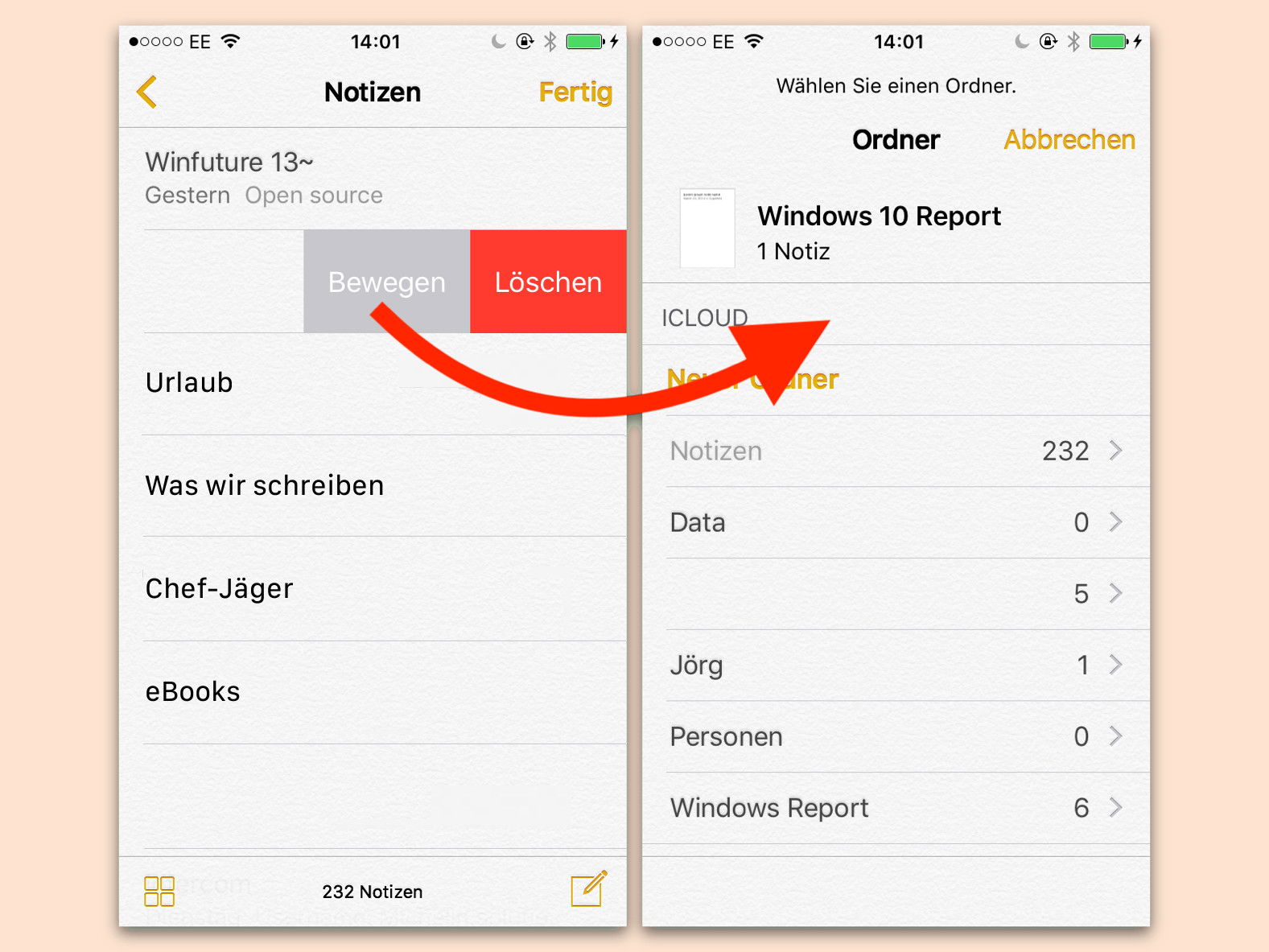
Mehrere Notizen verschieben
Notizen können am iPhone entweder lokal oder in der iCloud abgelegt werden. Wer umziehen will, muss nicht jede geschriebene Notiz einzeln verschieben. Das geht auch gleich mehrfach.
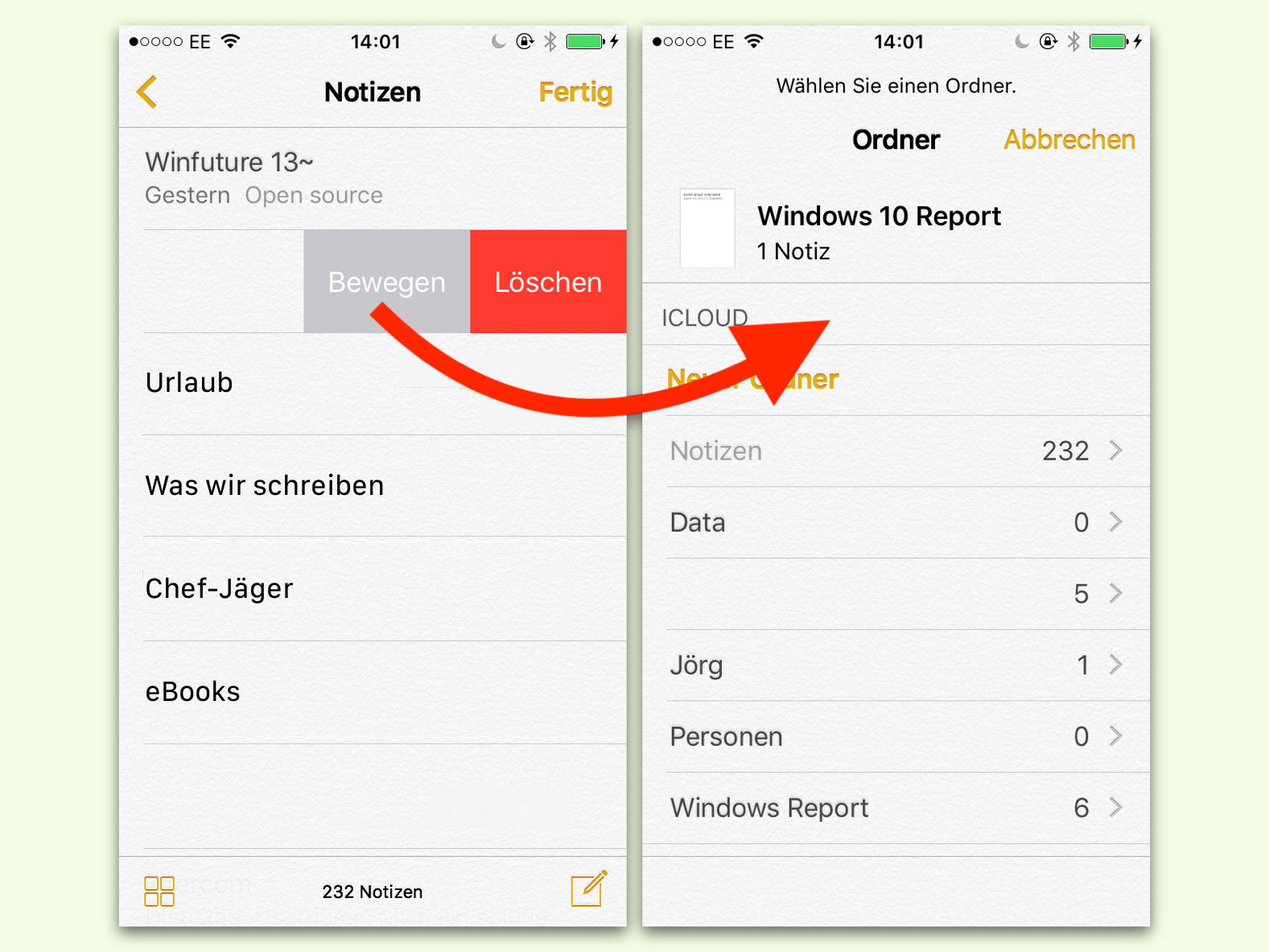
iPhone-Notizen nach iCloud verschieben
Mit der Notizen-App lassen sich am iPhone und iPad Texte und Bilder entweder lokal auf dem Gerät oder alternativ in iCloud ablegen. Die Notizen auf dem iPhone synchronisieren sich nicht mit iCloud.
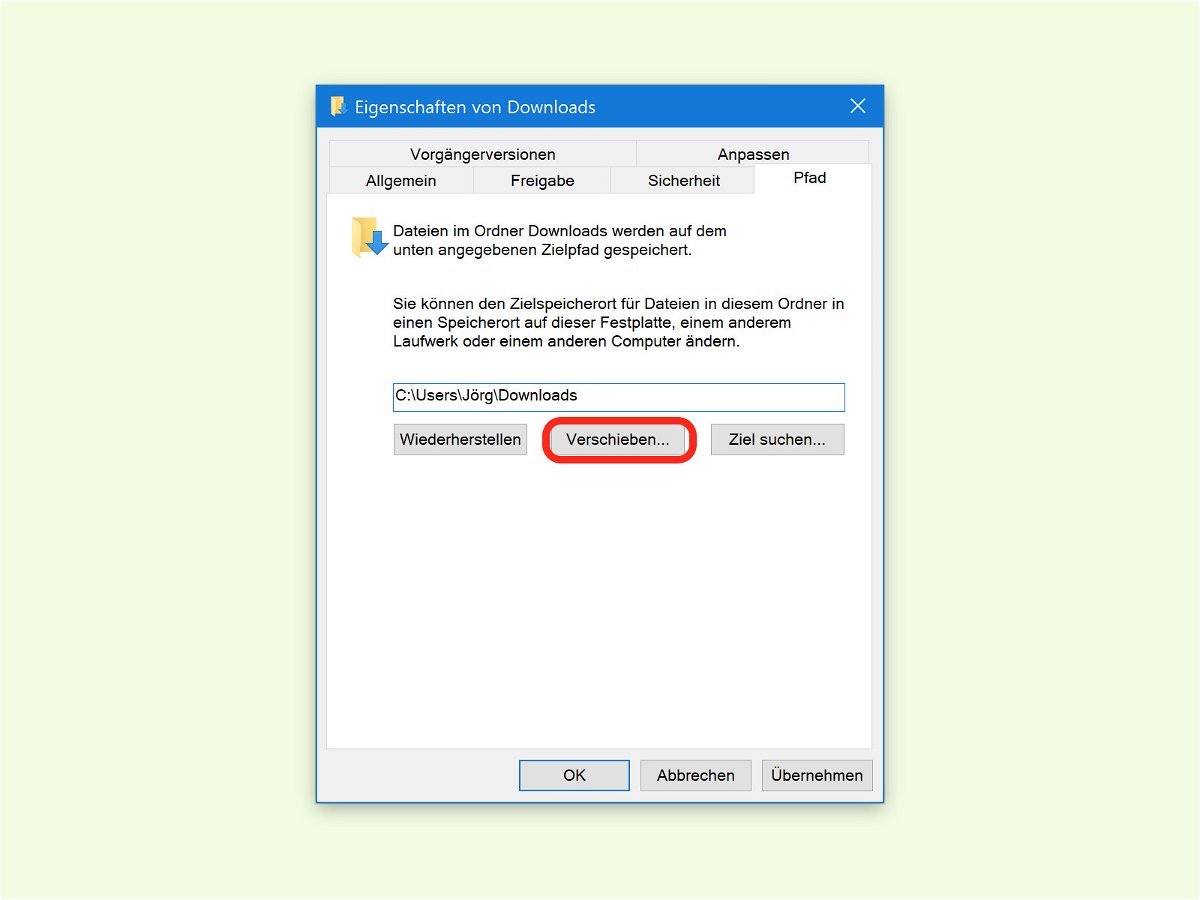
Ordner für Downloads anpassen
Wird in Edge, Chrome, Firefox oder einem anderen Browser unter Windows 10 ein Download gestartet, landet die Datei meist automatisch im Downloads-Ordner. Der ist Teil des eigenen Benutzer-Profils und liegt damit auf Laufwerk C. Wenn hier nur wenig Platz ist, kann man den Downloads-Ordner aber auch einfach auf eine andere Partition auslagern.
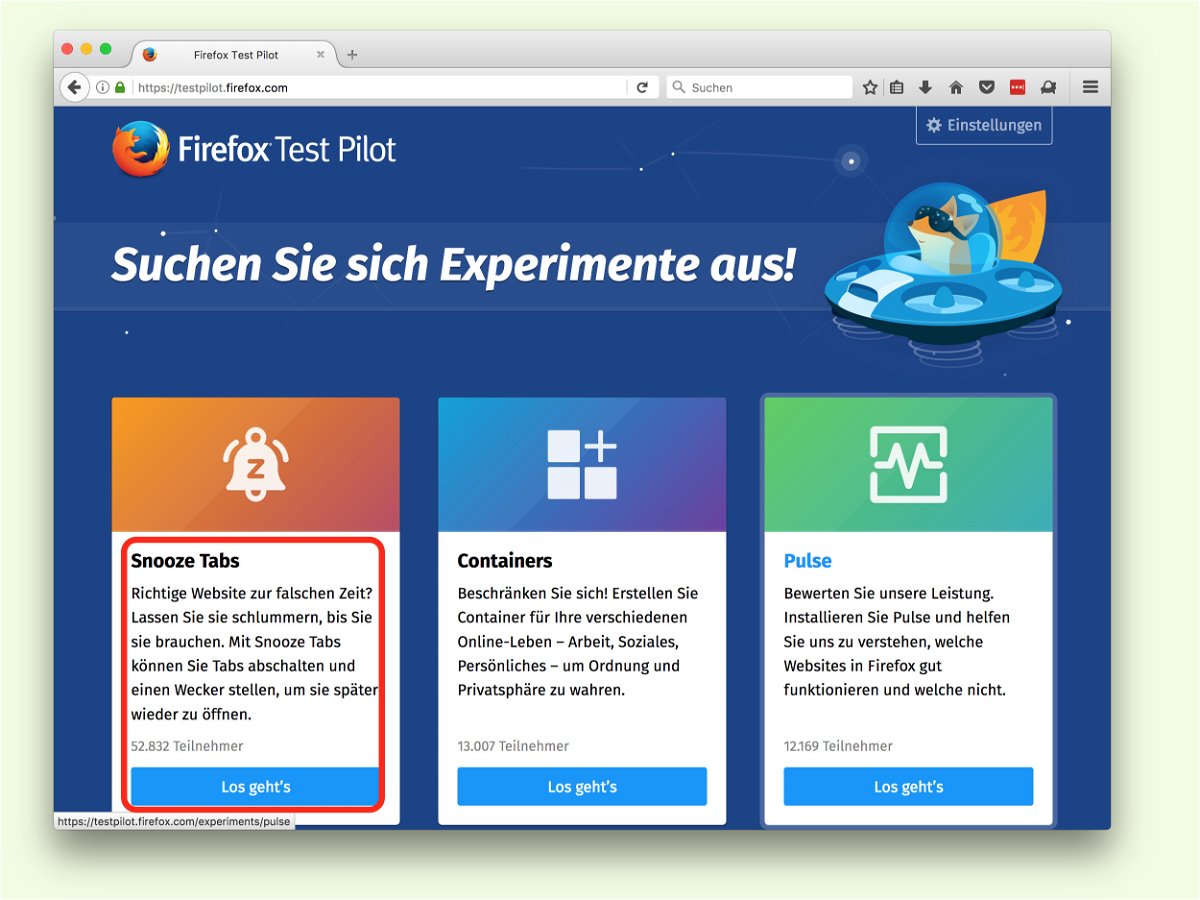
Firefox: Tabs eine Weile schlafen legen
Oft begegnet man beim Surfen Webseiten, für die man aktuell gar keine Zeit hat, aber gern später noch einmal besuchen möchte. Für solche Fälle gibt es in Firefox jetzt eine Funktion, mit der sich Website-Tabs auf später verschieben lassen.



